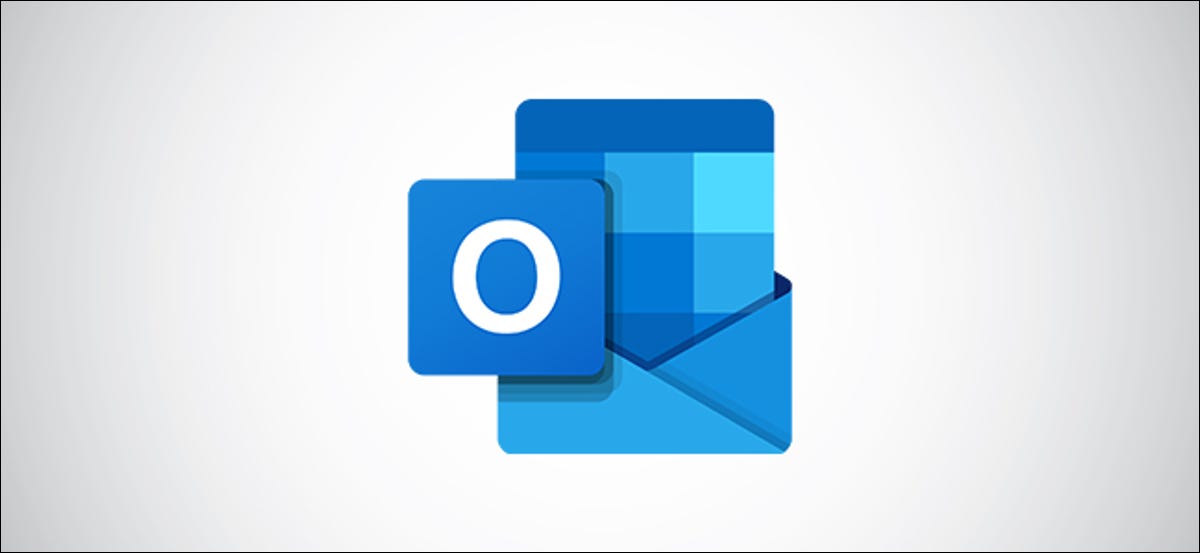
Microsoft Outlook Online dispose d'un bouton dédié pour ajouter un compte Gmail à votre client de messagerie en ligne. Ensuite, Nous vous montrons comment transférer vos emails de Gmail vers Outlook en quelques clics.
Voici comment ajouter d'autres comptes de messagerie dans Outlook Online, mais cette procédure impliquait des pages de configuration qui voulaient connaître des choses comme les numéros de port et les noms de serveurs POP ou IMAP. De toute façon, Outlook remplirait régulièrement ces informations pour vous s'il le pouvait, mais c'est quand même un peu intimidant.
Dans un souci de simplification de la procédure et pour prouver qu'il existe davantage 1.5 1 milliard de comptes Gmail, Microsoft a ajouté un bouton dédié “Ajouter un compte Gmail” un Outlook en ligne. Est-ce comme ça que ça marche.
Après avoir ouvert le Site Web de bureau Microsoft Outlook, cliquez sur l'icône Nouveau compte de messagerie. De là, choisissez l'option Gmail.
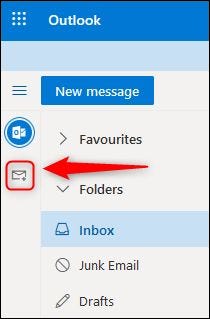
Un nouvel onglet s'ouvrira avec l'écran de connexion Gmail. Entrez votre adresse e-mail Google et cliquez sur “Prochain”.
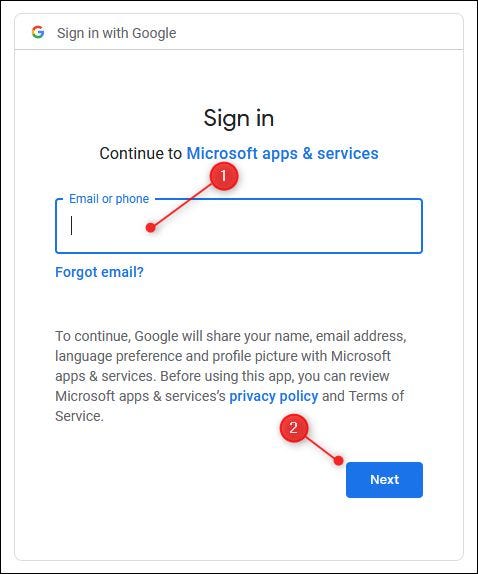
Entrez votre mot de passe pour ce compte Gmail et cliquez sur le bouton “Prochain” de nouveau.
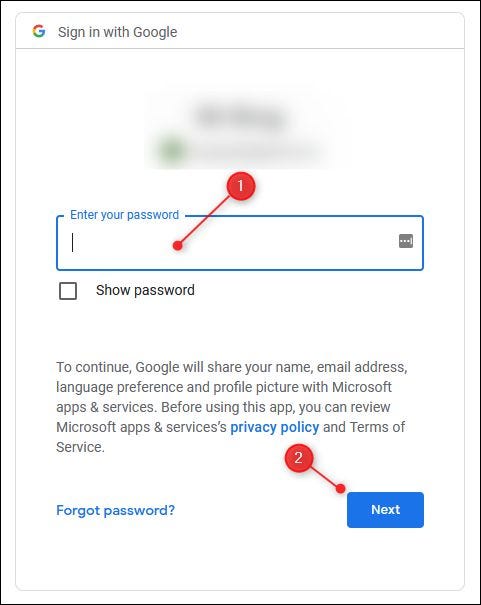
Lisez l'explication de ce à quoi vous donnez accès à Microsoft et (en supposant que tu sois d'accord avec l'explication) cliquez sur “Permettre”.
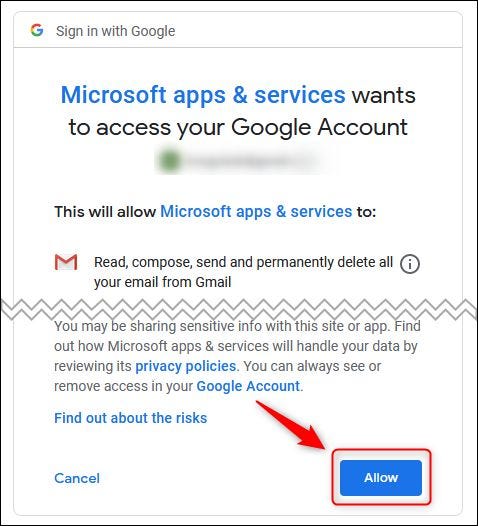
Outlook Online va maintenant s'ouvrir et vous montrer vos e-mails envoyés à votre compte Gmail. Vous pouvez basculer entre vos comptes Outlook et Gmail à l'aide des boutons de la barre latérale.
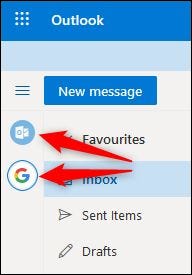
EN RELATION: Utilisez la fonction de balayage intégrée dans Outlook Online pour supprimer les courriers indésirables
setTimeout(fonction(){
!fonction(F,b,e,v,m,t,s)
{si(f.fbq)revenir;n=f.fbq=fonction(){n.callMethod?
n.callMethod.apply(m,arguments):n.queue.push(arguments)};
si(!f._fbq)f._fbq=n;n.push=n;n.chargé=!0;n.version=’2.0′;
n.queue=[];t=b.createElement(e);t.async=!0;
t.src=v;s=b.getElementsByTagName(e)[0];
s.parentNode.insertAvant(t,s) } (window, document,'scénario',
'https://connect.facebook.net/en_US/fbevents.js’);
fbq('init', « 335401813750447 »);
fbq('Piste', « Page View »);
},3000);
Articles Similaires
- Comment gérer de nouvelles propositions de calendrier dans le calendrier Microsoft Outlook
- Vous avez perdu votre onglet de recherche Outlook? Voici comment le restaurer
- Comment utiliser la vue du tableau de bord dans le calendrier Microsoft Outlook
- Diviser un e-mail Outlook en deux tableaux de bord distincts






